Kako izbrisati geslo Windows 8

- 2631
- 804
- Clinton Boehm
Vprašanje, kako odstraniti geslo v sistemu Windows 8, je priljubljeno pri uporabnikih novega operacijskega sistema. Res, nastavijo ga v dveh kontekstih hkrati: kako odstraniti zahtevo za geslo za vstop v sistem in kako izbrisati geslo, če ste ga pozabili.
V teh navodilih bomo v zgornjem vrstnem redu naenkrat razmislili o obeh možnostih. V drugem primeru bodo opisani tako Microsoftovo računovodsko geslo kot lokalni račun uporabniškega računa Windows 8.
Kako odstraniti geslo na vhodu v Windows 8
Privzeto v sistemu Windows 8 EV vsakič, ko vnesete sistem, morate vnesti geslo. To se morda zdi nepotrebno in utrujajoče. V tem primeru sploh ni težko odstraniti zahteve za geslo in naslednjič po ponovnem zagonu računalnika vam ne bo treba vnesti.
Če želite to narediti, naredite naslednje:
- Pritisnite tipke Windows + R na tipkovnici.
- Vnesite ukaz Netplwiz in pritisnite gumb V redu ali Enter.

- Odstranite polje "Zahtevajte vnos uporabnika in geslo"

- Enkrat vnesite geslo za trenutnega uporabnika (če želite ves čas iti pod njega).
- Potrdite nastavitve, ki jih je naredil gumb OK.
To je vse: naslednjič, ko vklopite ali znova zaženete računalnik, ne boste več prosili za geslo. Opažam, da če izstopite iz sistema (brez ponovnega zagona) ali vklopite zaklenjen zaslon (Windows + L Keys), se bo zahteva za geslo že prikazala.
Kako izbrisati geslo Windows 8 (in Windows 8.1) Če sem ga pozabil
Najprej ne pozabite, da v sistemu Windows 8 in 8.1 Obstajata dve vrsti računov - lokalni in Microsoft LiveID račun. Hkrati lahko vhod v sistem izvedemo tako s pomočjo enega kot uporabe drugega. Ponastavitev gesla v dveh primerih se razlikuje.
Kako ponastaviti geslo Microsoft računa
Če se vhod v sistem izvaja s pomočjo Microsoftovega računa, t.e. Kot prijava se uporablja vaš e-poštni naslov (prikazan je na vhodnem oknu v sistem pod imenom) naredi naslednje:
- Pojdite od dostopnega računalnika na stran https: // račun.V živo.Com/geslo/ponastavitev
- V spodnje polje vnesite e-pošto, ki ustreza vašemu računu in simboli, kliknite gumb "Naprej".
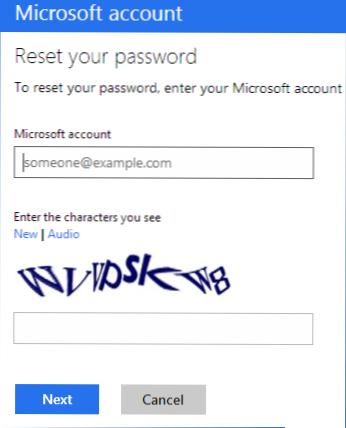
- Na naslednji strani izberite eno od točk: "Pošljite mi povezavo za ponastavitev", če želite dobiti povezavo za ponastavitev gesla na svoj e -poštni naslov ali "Pošljite kodo na moj telefon", če želite, da je koda poslano na priloženi telefon. Če nobena od možnosti ni primerna za vas, kliknite povezavo "Ne morem uporabiti teh možnosti" (ne morem uporabiti nobene od teh možnosti).
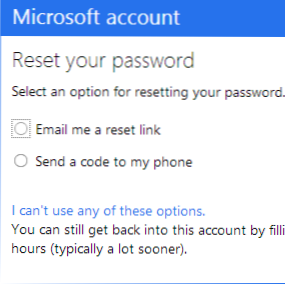
- Če izberete "Pošlji povezavo po e-pošti", bodo prikazani e-poštni naslovi, pripisani temu računu. Po izbiri pravega bo na ta naslov poslana povezava z geslom. Pojdite na korak 7.
- Če izberete "Pošlji kodo v telefon", bo privzeto poslano SMS s kodo, ki jo bo treba vnesti spodaj. Po želji lahko izberete glasovni klic, v tem primeru bo kodo narekoval glas. Nastalo kodo je treba vnesti spodaj. Pojdite na korak 7.
- Če je bila izbrana možnost "Noben od načinov, kako je", potem boste morali na naslednji strani navesti e -poštni naslov vašega računa, naslov pošte, na katerem je mogoče kontaktirati in zagotoviti vse informacije To lahko storite o sebi - imenu, datumu rojstva in vseh drugih, ki bodo pomagali potrditi vaš račun računa. Podporna storitev bo preverila predložene podatke in poslala povezavo za ponastavitev gesla v 24 urah.
- V polje "novo geslo" "vnesite novo geslo. Sestavljen bi moral iz najmanj 8 znakov. Pritisnite "Naprej).
To je vse. Zdaj, če želite iti v Windows 8, lahko uporabite pravkar geslo. Ena podrobnost: Računalnik mora biti povezan z internetom. Če računalnik nima povezave takoj po vklopu, bo na njem še vedno uporabljeno staro geslo in za njegovo zavrženje boste morali uporabiti druge metode.
Kako izbrisati geslo za lokalni račun Windows 8
Če želite uporabiti to metodo, boste potrebovali namestitveni disk ali nakladalni bliskovni pogon z Windows 8 ali Windows 8.1. Prav tako lahko za te namene uporabite obnovitveni disk, ki ga je mogoče ustvariti v drugem računalniku, kjer je dostop do Windows 8 (v iskanje samo vnesite "obnovitveni disk" in nato sledite navodilom). To metodo uporabljate pod svojo odgovornostjo, Microsoft je ne priporoča.
- Obremenitev iz enega od zgornjih nosilcev (glej. Kako prenesti z bliskovnega pogona, z diska - podobno).
- Če morate izbrati jezik, to storite.
- Kliknite povezavo "Obnova sistema".
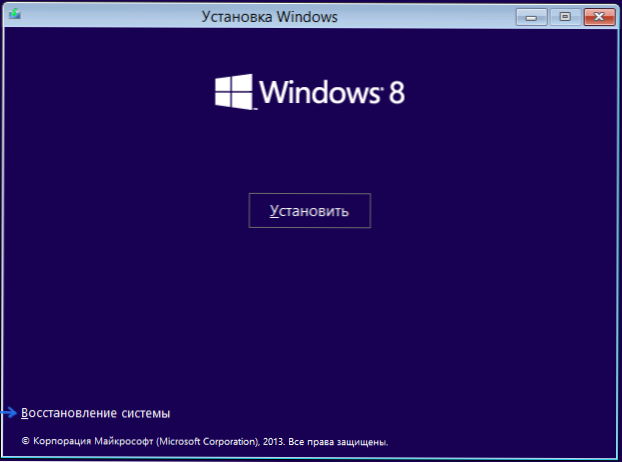
- Izberite "Diagnostiko. Obnova računalnika, računalnik se vrne v prvotno stanje ali uporaba dodatnih sredstev ".

- Izberite "Dodatni parametri".
- Zaženite ukazno vrstico.
- Vnesite ukaz Kopirati C: \Windows \System32 \Utilman.Exe C: \ In kliknite Enter.
- Vnesite ukaz Kopirati C: \Windows \System32 \Cmd.Exe C: \Windows \System32 \Utilman.Exe, Kliknite Enter, potrdite zamenjavo datoteke.
- Odstranite bliskovni pogon ali disk USB, znova zaženite računalnik.
- Na vhodnem oknu v sistem kliknite ikono "Posebne priložnosti" v spodnjem levem kotu zaslona. Ali pritisnite tipke Windows + U. Ukazna vrstica se bo zagnala.
- Zdaj vnesite v ukazno vrstico na naslednji način: Mreža Uporabniško ime The_Parper New_ parol In kliknite Enter. Če je ime uporabnika sestavljeno iz več besed zgoraj, uporabite ponudbe, na primer neto uporabnik "Veliki uporabnik" Newpassword.
- Zaprite ukazno vrstico in vnesite sistem z novim geslom.
Opombe: Če imena uporabnika ne poznate za zgornjo ekipo, potem samo vnesite ukaz Mreža uporabnik. Prikazan bo seznam vseh uporabniških imen. Napaka 8646 Pri izvajanju teh ukazov kaže, da računalnik ne uporablja lokalnega računa, temveč Microsoftovi račun, omenjen zgoraj.
Nekaj drugega
Prenesevanje vsega zgoraj navedenega za odstranitev gesla Windows 8 bo veliko lažje, če vnaprej ustvarite USB Flash pogon za ponastavitev gesla. Samo vnesite na začetni zaslon v iskanju "Ustvarjanje gesla za odvajanje" in naredite tak pogon. Možno je, da bo prišlo v poštev.
- « Kako odstraniti drugi Windows 7 iz zagona (primerno za Windows 8)
- Namestitev ubuntu s bliskovnega pogona »

